Stammdaten
Allgemeine Hinweise
Über das Menü Patient | Stammdaten erfassen und bearbeiten Sie die Patientenstammdaten. Dieses Menü gliedert sich in folgende Untermenüs, deren Funktionen wir in den nachfolgenden Abschnitten beschreiben:

Alternativ dazu können Sie diese Eingaben auch im Patientenfenster vornehmen.
Patientenfenster
Fast alle Patientenstammdaten lassen sich auch über das Patientenfenster erfassen und bearbeiten. Das Patientenfenster ist die Verwaltungszentrale von CGM ALBIS. Sobald Sie mit dem Programm vertraut sind, werden Sie die meisten Eingaben und Bearbeitungen über dieses Fenster (und nicht mehr über die einzelnen Menüpunkte) vornehmen. Das Patientenfenster erscheint automatisch, nachdem Sie einen Patienten erfasst bzw. aufgerufen haben:

Für jeden Patienten, der sich in Bearbeitung befindet, gibt es ein eigenes Patientenfenster.
In der Funktionsleiste des Patientenfensters werden Symbole zur direkten Anwahl der nicht abgerechneten Scheine und Rechnungen angezeigt. Wenn Sie im Menü Optionen | Patientenfenster | Anzeige die Option Arzt-Kennung eingeschaltet haben, werden in den Symbolen auch noch die Kürzel der, den Scheinen zugeordneten, Ärzte angezeigt. Die abgerechneten Scheine und Rechnungen werden über die Auswahlliste in der Funktionsleiste erreicht.
Funktionsleiste im Patientenfenster
In der Funktionsleiste befinden sich 2 Auswahllisten:

In der linken Auswahlliste wählen Sie aus, ob ein Schein, eine Rechnung, das Laborblatt, die Biometriedaten, die Rechnungsliste oder die Karteikarte angezeigt werden soll:

Nein-Scheine werden auch als Nein-Scheine angezeigt. Stationäre Rechnungen werden mit einem S gekennzeichnet. Wenn Sie Karteikarte gewählt haben, können Sie in der zweiten Auswahlliste aus den vorher definierten Karteikartenfiltern auswählen, wodurch Ihre Karteikarteneinträge gefiltert angezeigt werden. Stehen Sie in einem anderen Kontext (z. B. Laborblatt) und wählen in der zweiten Auswahlliste einen Filter aus, wird die Karteikarte mit dem entsprechenden Filter geöffnet.
|
Wichtiger Hinweis Der gesamte Patientendatenbereich des Patientenfensters ist „kontextsensitiv". Durch Doppelklicken in den verschiedenen Bereichen wird das dazugehörige Menüfenster geöffnet und Sie können Änderungen vornehmen. |
Symbole
Der erste Abschnitt beschreibt die Symbole, die sich jeweils auf den aktuellen Patienten, sowie dessen angelegte Scheine beziehen. Nicht angelegte oder archivierte Scheine erscheinen nicht als Symbol.
Der zweite Abschnitt zeigt die Einbindung der Symbole in das Patientenfenster.
|
Symbol |
Bedeutung |
|
Symbol |
Bedeutung |
|
|
Neuen Schein anlegen |
|
|
Abrechnungsschein (bei eingelesener Versichertenkarte) |
|
|
Schein-Daten bearbeiten |
|
|
Überweisungsschein (bei eingelesener Versichertenkarte) |
|
|
Versichertenkarte einlesen |
|
|
Belegarztschein (bei eingelesener Versichertenkarte) |
|
|
HzV-Teilnahmestatus |
|
|
Notfall-/Vertretungsschein (bei eingelesener Versichertenkarte) |
|
|
Karteikarte |
|
|
TSS-Schein (bei eingelesener Versichertenkarte) (werden mit einem roten T dargestellt) |
|
|
Laborblatt |
|
|
HzV Schein (bei eingelesener Versichertenkarte) (werden mit einem roten Plus dargestellt) |
|
|
Biometriedaten |
|
|
Nein-Schein (Versichertenkarte fehlt) |
|
|
Rechnungsliste mit offenen Posten |
|
|
Privatrechnung |
|
|
Rechnungsliste |
|
|
Privatrechnung mit alternativem Rechnungsempfänger |
|
|
|
|
|
Privatrechnung Sammelrechnung |
|
|
|
|
|
Privatrechnung mit Zusatzvereinbarung |
|
|
|
|
|
Kostenplan |
|
|
|
|
|
BG-Rechnung |
|
|
|
|
|
SADT-Abrechnungsschein (Versichertenkarte fehlt) (werden mit grünem Hintergrund dargestellt) |
Scheinsymbole werden zudem mit einer farblichen Markierung dargestellt.

Abrechnungsassistent
Eine ausführliche Gebrauchsanweisung steht Ihnen und dem Menüpunkt ? | Infoseiten im Bereich Dokumentation unter CGM ALBIS Abrechnungsassistent zur Verfügung.
Personalien
Wählen Sie das Menü Patient | Stammdaten | Personalien oder klicken Sie einmal auf folgendes Symbol in der Funktionsleiste des Patientenfensters:
![]()
Daraufhin erscheint das Fenster Daten von <Patient> ändern.
Nehmen Sie durch Überschreiben die gewünschten Änderungen vor.
Dauerdiagnosen
Wählen Sie das Menü Patient | Stammdaten | Dauerdiagnosen oder klicken Sie einmal auf folgendes Symbol in der Funktionsleiste des Patientenfensters:
![]()
Daraufhin erscheint das Fenster Dauerdiagnosen von <Patient> ändern:

Hier sind alle Dauerdiagnosen, die für diesen Patienten bereits erfasst sind, aufgelistet. Es können beliebig viele Dauerdiagnosen eingegeben werden. Um einen Eintrag hinzuzufügen, klicken Sie in die blau hinterlegte leere Zeile. Nun können Sie wie gewohnt mit den Funktionstasten Ihre Eintragungen vornehmen.
Alternativ geben Sie den ICD-Schlüssel ein und lösen diesen mit der Funktionstaste F3 auf. Nach jeder neuen Eintragung erscheint der Dialog Auswahl des ICD Zusatzes. Machen Sie hier Ihre Angaben zur Diagnosensicherheit und ggf. zur Seitenlokalisation. Betätigen Sie, nachdem Sie alle Eingaben getätigt haben, die Schaltfläche OK oder die Enter-Taste.
Hinter der Dauerdiagnose erscheint immer der jeweilige ICD-Schlüssel mit der Diagnosensicherheit und, wenn angegeben, der Seitenlokalisation.
Sie haben die Möglichkeit, die Reihenfolge der Dauerdiagnosen individuell zu bestimmen. Siehe Kapitel "Register Anzeige"
Wählen Sie eine Dauerdiagnose aus und positionieren Sie diese mit Hilfe der Pfeil-Schaltflächen. Zum Bearbeiten doppelklicken Sie in die entsprechende Diagnose. Zum Löschen von Dauerdiagnosen wählen Sie die gewünschte Diagnose aus und betätigen Sie die Entf-Taste oder doppelklicken Sie in die Diagnose und entfernen den Text.
Spalte KRW
Ab dem 01.01.2022 ist es notwendig, anzugeben, ob es sich um eine behandlungsrelevante Diagnose oder eine anamnestische Dauerdiagnose handelt.
Anamnestische Dauerdiagnosen
= Dauerdiagnosen, welche nicht regelhaft in jedem Behandlungsfall Leistungen erzeugen, z.B. Allergien.
Behandlungsrelevante Dauerdiagnosen
= Dauerdiagnosen, welche regelhaft in jedem Behandlungsfall Leistungen erzeugen.
Über die Schaltflächen  oder mit einem Doppelklick in das
oder mit einem Doppelklick in das KRW Feld können Sie die Zuordnung für die gewählten Dauerdiagnosen ändern.
Haben Sie im Menü Optionen | Diagnosen den Schalter Dauerdiagnosen auf Schein ausgewählt, werden bei der Schein Neuanlage alle Diagnosen mit dem Status Behandlung für die Übernahme vorausgewählt.
|
Hinweis In der Regel werden behandlungsrelevante Dauerdiagnosen in die Abrechnung übernommen. Daher werden anamnestische Diagnosen über die Schaltfläche |
Dauermedikamente
Wählen Sie das Menü Patient | Stammdaten | Dauermedikamente oder klicken Sie einmal auf folgendes Symbol in der Funktionsleiste des Patientenfensters: ![]() Daraufhin erscheint folgendes Fenster:
Daraufhin erscheint folgendes Fenster:

Geben Sie hier die Dauermedikamente für den aktuellen Patienten ein. Innerhalb der Auswahlliste bewegen Sie sich mit den Pfeiltasten. Änderungen und Neueinträge nehmen Sie wie folgt vor:
|
Betätigen Sie die |
|
|
|
wählen Sie automatisch in der Spalte Medikament das Eingabefeld zur Erfassung einer neuen Dauermedikation aus |
|
|
um ein Medikament aus der Medikamentendatenbank auszuwählen |
|
|
um ein Medikament aus Ihrer praxisinternen kleinen Liste hinzuzufügen |
|
|
um ein älteres Medikament aus der Karteikarte des Patienten hinzuzufügen |
|
|
um zum nächsten Eingabefeld zu springen |
* Diese Tastenkombinationen sind austauschbar und konfigurierbar unter
Optionen | Kleine Listen.
In der 3. Spalte Med. Nr. erscheinen die Pharma-Zentral-Nummern (PZN) der Medikamente, wenn sie aus der Medikamentendatenbank eingetragen wurden. Wird das Medikament aus der Kleinen Liste Medikamente übernommen, erscheint hier eine entsprechende „Eintrags-Nummer" aus der Kleinen Liste.
|
Wichtiger Hinweis Wenn Sie ein Dauermedikament nicht über die Pharma-Zentralnummer bzw. über die Medikamentendatenbank erfasst haben, wird dieses im Patientenfenster mit einem Sternchen (*) dargestellt und es wird kein Preis hinterlegt. |
Mit den beiden Pfeilen am rechten Rand des Dialoges verändern Sie die Positionen der Medikamente. Wählen Sie ein bestimmtes Medikament aus, klicken auf den Pfeil nach oben, so wird die Position dieses Medikamentes um eine Zeile nach oben gerückt.
Cave!
Wählen Sie das Menü Patient | Stammdaten | Cave! oder klicken Sie auf folgendes Symbol in der Funktionsleiste des Patientenfensters: ![]() (Es sind noch keine Einträge vorhanden)
(Es sind noch keine Einträge vorhanden) ![]() (es sind bereits Einträge vorhanden)
(es sind bereits Einträge vorhanden)
Es erscheint das Fenster Cave! von <Patient>

Sie können hier bis zu 99 Warnhinweise eingeben bzw. vorhandene überschreiben.
Nr.
Hier wird die fortlaufende Nummer des Warnhinweises angezeigt.
Arzt
Hier wird das Arztkürzel des zuständigen/eintragenden Arztes angezeigt. Standardmäßig wird das Kürzel des Arztes hinterlegt, der für den Benutzer eingestellt ist.
Datum
Hier wird das Datum der Eingabe des Warnhinweises angegeben. Das Datum kann beliebig angepasst werden.
Beschreibung
Geben Sie hier den gewünschten Warnhinweis ein. Durch Betätigen der Tab-Taste gelangen Sie in das nächste Eingabefeld.
Betätigen Sie abschließend auf OK oder die Enter-Taste. Daraufhin gelangen Sie wieder in die Karteikarte des Patienten zurück. Sie haben die Möglichkeit, die Cave-Einträge beim Aufruf des Patienten als erstes anzeigen zu lassen (siehe auch Kapitel "Register Nach Öffnen").
Kontrolltermine
Wählen Sie das Menü Patient | Stammdaten | Kontrolltermine oder klicken Sie einmal auf folgendes Symbol in der Funktionsleiste des Patientenfensters: ![]() Daraufhin erscheint folgendes Fenster:
Daraufhin erscheint folgendes Fenster:

Innerhalb der Auswahlliste können Sie sich mit den Pfeiltasten bewegen, um bestehende Einträge zu selektieren. Betätigen Sie die Leertaste, um den Editiermodus zu aktivieren. so gelangen Sie automatisch in die Spalte Arzt.
Spalte Arzt
Tragen Sie hier den Arzt ein, dem der Termin zugeordnet werden soll. Die Zuordnung erfolgt automatisch, Sie können die Zuordnung aber jederzeit anpassen. Die Anpassung kann über die Funktionstasten, die Ihnen in der Funktionsleiste angezeigt werden, erfolgen, alternativ geben Sie die Arztkürzel über die Tastatur ein.
|
Wichtiger Hinweis Die Spalte Arzt ist nur sichtbar, wenn unter |
Spalte Datum
Tragen Sie hier jeweils das Datum ein, das Sie für den Kontrolltermin angeben möchten. Bei Eintrag von Zeitabständen, wie z.B. 2W und der anschließenden Bestätigung über F3, errechnet das Programm automatisch das richtige Datum. Erlaubt sind T, W, M, J; bei Eingabe von einem "-" vor der Ziffer, wird zurückdatiert.
Spalte Text
Geben Sie hier eine Bezeichnung für den Kontrolltermin ein oder betätigen Sie die Funktionstaste F3, um diesen automatisch aus der Auswahlliste einzulesen, die Sie auch unter Stammdaten | Karteikarte | Kontrolltermine finden.

Klicken Sie auf OK oder gehen Sie auf die Enter- Taste, um Ihre Einträge zu speichern.
Kontrolltermine löschen
Betätigen Sie die Schaltfläche Abgel. Entf.. Daraufhin werden Sie gefragt, ob Sie alle abgelaufenen Kontrolltermine für diesen Patienten entfernen möchten. Bestätigen Sie die Sicherheitsabfrage mit Ja.
Um einen einzelnen Kontrolltermin zu löschen, markieren Sie ihn und betätigen dann die Entf-Taste auf Ihrer Tastatur.
|
Wichtiger Hinweis Sie können Kontrolltermine außerdem in der Karteikarte über das Kürzel |
Krankengeschichte
Wählen Sie das Menü Patient | Stammdaten | Krankengeschichte oder klicken Sie in der Funktionsleiste des Patientenfensters auf folgendes Symbol: ![]() Daraufhin erscheint folgendes Fenster:
Daraufhin erscheint folgendes Fenster:

Dieses Fenster besteht aus den Bereichen
-
Allergien -
Anamnese -
Dauertherapie -
Operationen -
Unfälle
Durch einen Doppelklick in den jeweiligen Bereich öffnen Sie das entsprechende Fenster, um Einträge in diesem Bereich vorzunehmen bzw. zu aktualisieren.
Die zur Verfügung stehenden Funktionstasten, mit denen Sie Zugriff auf die ICD-Stammdatei, Kleine Liste Diagnosen etc. haben, werden in der Statuszeile angezeigt.
Patienteneinwilligung
Um Sie bei Ihrer Arbeit mit personenbezogenen Daten bestmöglich zu unterstützen, steht Ihnen die Patienteneinwilligung in CGM ALBISzur Verfügung. Hier kann jeder Patient entscheiden, welcher Arzt Einsicht in seine Daten haben darf.
Über das Menü Patient | Stammdaten | Patienteneinwilligung... rufen Sie die Patienteneinwilligung auf:
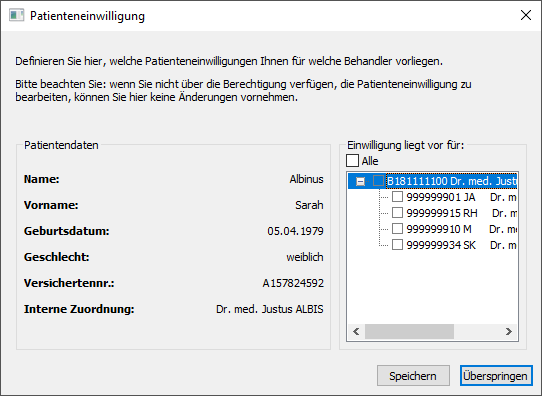
Im Bereich Einwilligung liegt vor für sehen Sie alle für den Nutzer sichtbare Behandler und (N)BSNRs aufgelistet. Nun können Sie auswählen, für welche(n) Behandler der Patient seine Einwilligung gegeben hat und wer somit seine Daten einsehen darf.
Mit Speichern werden die Einstellungen für den Patienten gespeichert und der Dialog geschlossen.
Die Einwilligung ist jederzeit sichtbar über die folgenden Symbole in der Toolbar. Über die Farbe des Symbols kann ermittelt werden, in welchem Status sich die Einwilligungserklärung des aktuell geöffneten Patienten befindet:
|
Symbol Farbe |
Bedeutung / Eintreten |
|
|
Symbol ist deaktiviert Es ist kein Patient geöffnet |
|
|
Initialstatus für Bestandspatienten |
|
|
Bei einem Bestandspatienten werden die Einstellungen, ohne eine Einwilligung zu vergeben, gespeichert |
|
|
Eine Konfiguration im Dialog wurde vorgenommen |
|
|
In der Benutzerverwaltung wurde ein Behandler / BSNR hinzugefügt. Diese werden gelb hinterlegt angezeigt. |
Um die Benutzerberechtigungen zu bearbeiten siehe Kapitel "Benutzerverwaltung".
Patientenbild
|
Wichtiger Hinweis Um diese Funktion nutzen zu können kontaktieren Sie Ihren zuständigen CGM ALBIS-Vertriebs- und Servicepartner. |
Sie können in CGM ALBIS Fotos Ihrer Patienten hinterlegen, die Sie sich bei Aufruf der Karteikarte anzeigen lassen können (siehe Kapitel "Register Aufteilung").
Wählen Sie das Menü Patient | Stammdaten | Patientenbild während sich im Hintergrund eine geöffnete Karteikarte befindet, es erscheint folgendes Fenster:

|
Wählen Sie... |
|
|
|
um das hinterlegte Patientenbild zu bestätigen. |
|
|
um Ihre Änderungen zu verwerfen. |
|
|
um ein neues Foto einzuscannen. |
|
|
um eine neue Bilddatei bei dem geöffneten Patienten zu hinterlegen. |
Patientenbild hinterlegen
Betätigen Sie im Dialog Patientenbild einlesen mit Klick auf Datei öffnen. Es erscheint der Windows-Dialog Öffnen. Wählen Sie die gewünschte Bilddatei aus.
Im Dialog Patientenbild einlesen werden Ihnen anschließend im Bereich Bildeigenschaften die Daten der gewählten Bilddatei angezeigt. Außerdem ist ersichtlich in welchem Verzeichnis die Datei als Patientenbild abgelegt wird. Bestätigen Sie Ihre Auswahl mit OK. Danach erhält die gewählte Bilddatei folgenden Namen: Patientennummer.dateiformat (Beispiel: 111.jpg)
Patientengruppen
Wählen Sie das Menü Patient | Stammdaten | Patientengruppen, öffnet sich folgendes Fenster:

Hier sehen Sie alle Patientengruppen, denen der Patient zugeordnet ist und können ihm neue Patientengruppen zuweisen oder Zuordnungen löschen.
|
Klicken Sie auf ..., |
|
|
|
um Ihre Änderungen zu speichern und den Dialog zu schließen. |
|
|
um dem Patienten eine oder mehrere neue Gruppen zuzuordnen. Um neue Patientengruppen anzulegen siehe Kapitel "Patientengruppen anlegen" |
|
|
um die markierte Gruppe zu verändern/gegen eine andere Gruppe zu tauschen. |
|
|
um eine Gruppe aus der Zuordnung zu löschen. |
|
|
um alle Änderungen zu verwerfen und den Dialog zu schließen. |
Familie
Wählen Sie das Menü Patient | Stammdaten | Familie..., oder nutzen Sie die Tastenkombination Strg+Alt+F, es öffnet sich folgendes Fenster:

|
Klicken Sie auf ..., |
|
|
|
um die Patientendaten eines anderen Patienten mit dem geöffneten Patienten zu verknüpfen. Es öffnet sich der bekannte Dialog |
|
|
um einen zuvor ausgewählten Patienten-Eintrag zu löschen. |
|
|
um die Karteikarte des ausgewählten Patienten zu öffnen. |
|
|
um die Familiendaten eines anderen Patienten zum aktuellen Patienten zu kopieren. Texte aus der Spalte Bemerkung werden ebenfalls übernommen. |
|
|
um den Dialog zu schließen und alle Änderungen zu speichern. |
|
|
um alle Änderungen und Neueinträge zu verwerfen. |
-
In der Spalte
Familienverhältniskönnen Sie über einen Freitext angeben, in welchem Verhältnis die Patienten zueinander stehen (Bruder, Cousine, Lebensgefährte, etc.) -
In der Spalte
Bemerkungkönnen Sie einen Freitext von maximal 70 Zeichen eingeben. -
Über die Schaltfläche
HöheroderTieferam rechten Rand des Dialoges können die Einträge in ihrer Position verändert werden. Wählen Sie einen Eintrag aus und klicken aufHöheroderTiefer, so verschiebt sich der Eintrag entsprechend nach oben oder unten. -
Über
Optionen | Schriftartenkönnen Sie Schriftart und Farbe für die Anzeige im Patientenfenster individuell einstellen. Um eine geordnete Spaltenansicht zu erhalten, sollte die Schriftart auf Courier eingestellt werden. Durch die Verwendung von z. B. der Schriftart Arial stehen die Einträge nicht geradlinig untereinander.
Therapiesitzungen
Mit der Programmfunktion Therapiesitzungen ist es in CGM ALBIS möglich, für die jeweiligen Patienten z.B. Akupunktur-Sitzungen, physikalische Therapien oder Psychotherapie-Sitzungen zu hinterlegen und zu verwalten.
Wählen Sie bei geöffneter Karteikarte das Menü Patient | Stammdaten | Therapiesitzungen, auf Ihrer Tastatur die Tastenkombination Strg+Shift+W oder das Symbol ![]() , es erscheint folgender Dialog:
, es erscheint folgender Dialog:

|
Wählen Sie... |
|
|
|
um eine neue Therapie anzulegen. |
|
|
um eine bestehende Therapie zu ändern. |
|
|
um eine bestehende Therapie zu löschen. |
|
|
um die Daten einer bestehenden Therapie zu kopieren. |
|
|
um die Änderungen einer Therapie zu übernehmen. |
|
|
um Änderungen rückgängig zu machen. |
|
|
um die Therapie abzubrechen bzw. wieder aufzunehmen. |
|
|
wenn eine entsprechende Therapie durchgeführt wurde. Alle entsprechenden Felder werden somit angepasst. |
|
|
um den Dialog zu schließen. |
Statusbeschreibung
Beantragt
Eine Therapie wird in CGM ALBIS angelegt, der Antrag ist durch die Krankenkasse aber noch nicht genehmigt:
-
Sie setzen hierfür den Schalter
Psychotherapie, alle weiteren Felder bleiben noch leer.
Genehmigt
Der Therapieantrag wurde von der Krankenkasse genehmigt:
-
Sie geben ein Datum im Feld
Anerkennungein und die Anzahl der Therapien im Feldmax. Anzahl der (genehmigten) Therapien.Der Wert im FeldBereits durchgeführte Sitzungenbleibt auf Null stehen.
Begonnen
Die genehmigte Therapie wurde beim Patienten begonnen:
-
Sie geben im Feld
Bereits durchgeführte Therapiesitzungeneine Zahl größer Null ein (die Anzahl der bereits erfolgten Sitzungen).
Abgeschlossen
Der Patient hat keine offenen Therapiesitzungen mehr:
-
Im Feld Noch zu erhaltene Therapiesitzungen steht die Zahl Null.
Abgebrochen
Der Patient bricht die Therapie vorzeitig ab:
-
Wenn Sie bei einer begonnenen oder genehmigten Therapie auf
Therapieabbruchklicken und das FeldNoch zu erhaltene Therapiesitzungengrößer als Null ist, wird dieser Eintrag auf den StatusAbgebrochengesetzt.
Leistungsübernahme auf Abrechnungsscheine/Rechnungen
Erhöhen Sie im Feld Bereits durchgeführte Therapiesitzungen die eingetragene Ziffer manuell oder über die Schaltfläche Sitzung durchgeführt , haben Sie die Möglichkeit, die hinterlegten Ziffern aus dem Bereich EBM oder GOÄ/BG auf Abrechnungsscheine oder Rechnungen des Patienten zu übernehmen. Geben Sie im folgenden Dialog an, wie oft Sie die Ziffer auf den Schein übernehmen möchten.

Antikoagulantien-Pass
Wählen Sie bei geöffneter Karteikarte das Menü Patient | Stammdaten | Antikoagulantien-Pass oder drücken Sie die Tastenkombination Strg+F2. Es erscheint folgendes Fenster:

-
Erfassen Sie im Bereich Diagnose die Diagnose, wegen der die Antikoagulation erfolgt. Es stehen Ihnen die bekannten Tastaturkürzel zur Verfügung.
-
Erfassen Sie im Bereich Medikament das Medikament, mit der die Antikoagulation erfolgt. Es stehen Ihnen die bekannten Tastaturkürzel zur Verfügung.
-
Im Bereich
Antikoagulantien-Historiesehen Sie alle Pässe des Patienten. Pässe mit dem Status abgeschlossen können nicht mehr bearbeitet werden.
Antikoagulantien-Pass ausfüllen
Im unteren Bereich des Fensters können Sie den Pass für den Patienten ausfüllen:
|
Spalte |
|
|
|
Hier markieren Sie mit einem Klick, ob der Eintrag gedruckt werden soll. Ist der grüne Haken |
|
|
Hier ist die fortlaufende Nummer des Eintrags angegeben. |
|
|
Hier erfassen Sie das Arztkürzel des Arztes, der die Dosierung der Antikoagulation festgelegt hat. |
|
|
Hier erfassen Sie das Datum, an dem der Quick- und/oder INR Wert bestimmt wurden. |
|
|
Hier geben Sie den bestimmten Quick-Wert (%) ein. |
|
|
Hier geben Sie den bestimmten INR-Wert ein. |
|
|
Diese berechnet sich automatisch aus der eingegebenen Dosis der Tage Mo - So. |
|
|
Hier geben Sie die Dosis der Antikoagulation ein, die der Patient an diesem Tag einnehmen soll. |
|
|
Hier können Sie eine kurze Bemerkung (max. 20 Zeichen) eingeben, die mit auf den Antikoagulations-Pass gedruckt werden soll |
-
Sind alle Einträge im Pass ausgefüllt, können Sie den Pass über die Schaltfläche
Akt. Pass abschließenabschließen. Es erscheint eine Hinweismeldung, dass der Pass nach Abschluss nicht mehr veränderbar ist. -
Bestätigen Sie den Dialog mit
Jawird der Pass als abgeschlossen gekennzeichnet und Sie können über die SchaltflächeNeuen Pass anlegeneinen neuen Pass für den Patienten anlegen. -
Wenn Sie einen neuen Pass anlegen, haben Sie die Möglichkeit, die Diagnose und das Medikament aus dem alten Pass in den neuen zu übernehmen.
-
Möchten Sie die Daten übernehmen, klicken sie auf
Ja, andernfalls aufNein. -
Klicken Sie abschließend auf
Speichern, um Ihre Änderungen zu speichern und den Dialog zu verlassen.
Antikoagulantien-Pass drucken
Drucken I
Wählen Sie die zu druckenden Einträge aus und klicken Sie auf Drucken. Es erscheint folgender Dialog:

Klicken Sie auf Ja, wird zunächst die Vorderseite gedruckt.

Nun erfolgt eine Meldung, dass das Blatt gedreht werden soll, um die Rückseite zu bedrucken.

Mit Klick auf OK setzen Sie den Druckvorgang fort, egal ob das Blatt gedreht wurde oder nicht. Nun wird der eigentliche Pass gedruckt

Drucken II
Wählen Sie die zu druckenden Einträge aus und klicken Sie auf Drucken. Es erscheint folgender Dialog:

Klicken Sie auf Nein werden Sie aufgefordert, die Rückseite des Antikoagulantien-Passes einzulegen, um diesen zu bedrucken. Es können hier also die Daten und Werte in einen bereits vorhandenen Pass eingedruckt werden.



 vorhanden, wird der Eintrag gedruckt.
vorhanden, wird der Eintrag gedruckt.